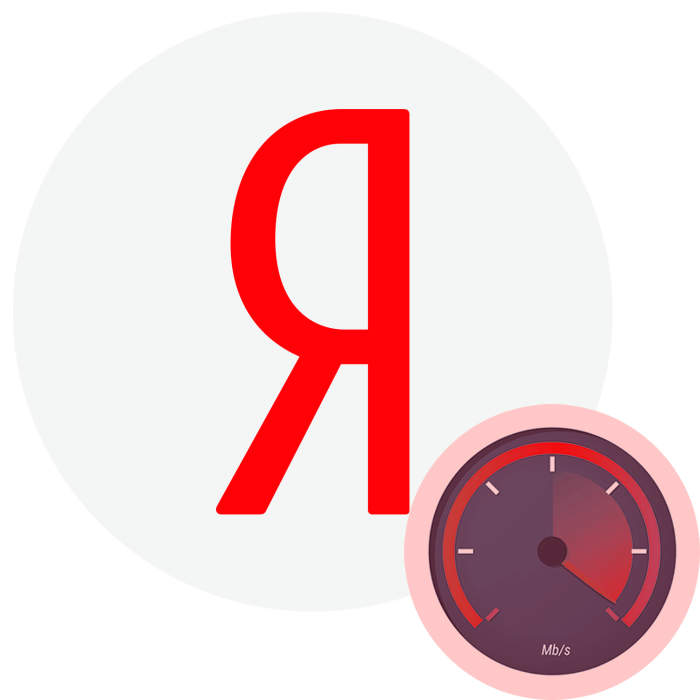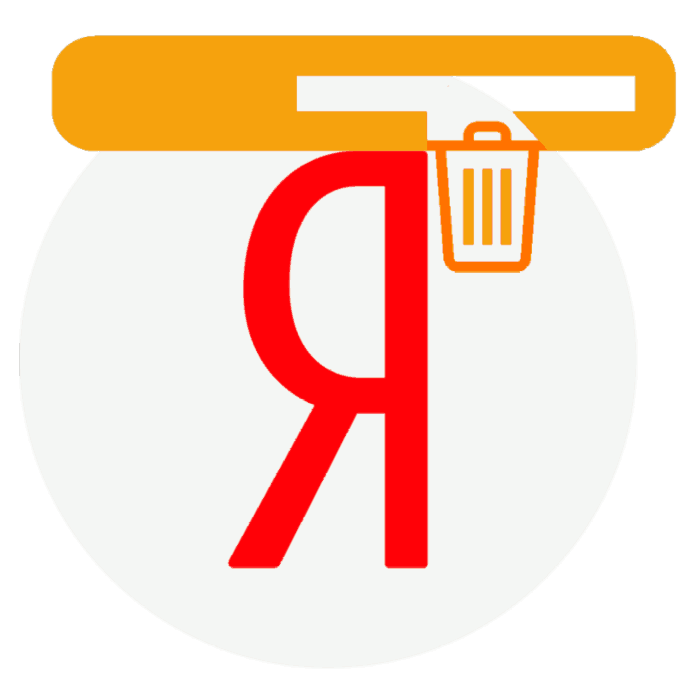Дізнатися швидкість свого інтернет-з'єднання не складає труднощів. Для цієї мети існує кілька доступних можливостей, серед яких варто виділити сервіс від Яндекс. У нього є спеціальний онлайн-додаток, який за кілька секунд надасть інформацію про швидкість вашого інтернету.
Перевірка швидкості інтернету через Яндекс.Інтернетометр
Додаток не вимагає від користувача обов'язкової реєстрації в Яндекс. Вам так само не знадобиться самостійно вказувати провайдера і найближчий хост для зв'язку з сервером &8212; все це визначається автоматично. Додатково ви зможете дізнатися свій IP, в тому числі і IPv6, якщо такий підключений, регіон проживання (визначається на підставі IP, використовуваний браузер і навіть інформацію про дозвіл монітора) з мінусів &8212; сервіс не відображає пінг.
Щоб знайти Інтернетометр і скористатися ним, дотримуйтесь цієї простої інструкції:
- Зайдіть на головну сторінку Яндекса, натисніть кнопку &171;більше&187;
, потім
&171; всі послуги&187;
, Як показано на скріншоті.

- Зліва буде відображена базова інформація про інтернет-з'єднання і параметрах комп'ютера, а праворуч знаходиться кнопка &171; виміряти & 187;
, яку і необхідно натиснути.
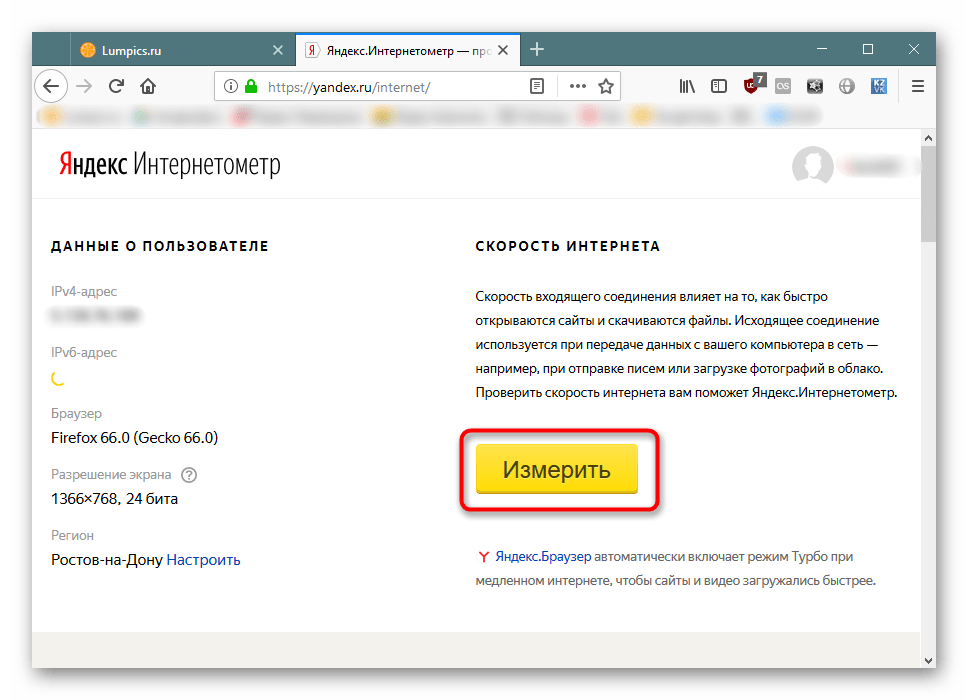
- При необхідності процес вимірювання можна скасувати до його закінчення, клікнувши на кнопку & 171; я передумав&187;
. Через кілька секунд сервіс видасть інформацію про швидкість вхідного і вихідного з'єднання.
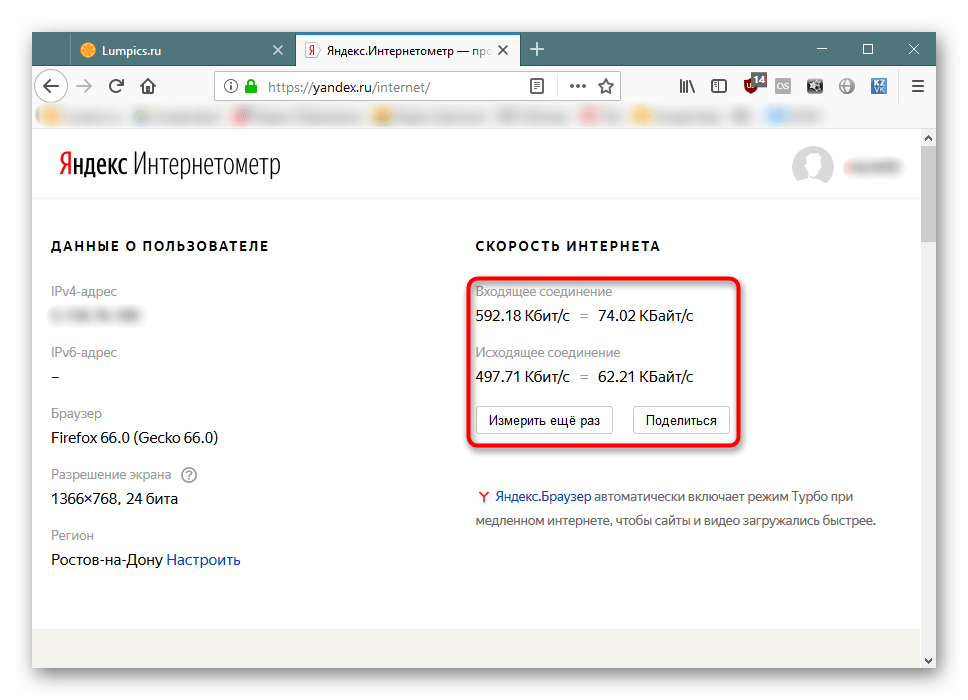
Якщо результат здався вам недостовірним, натисніть на & 171; виміряти ще раз&187; . Рекомендуємо перед цим перевірити, чи не завантажуються оновлення для Windows, зупинити всі створені вручну завантаження, наприклад, торренти. Ви можете поділитися показниками з друзями, отримавши посилання на проведену перевірку, натиснувши кнопку & 171; поділитися & 187; .
- Відобразиться окреме вікно, де буде відображено результат так, як його побачать люди, з якими ви поділитеся посиланням. При бажанні можете змінити фон результату з білого на чорний, скопіювати пряме посилання для відправки в повідомленні, код для вставки в особистий блог або клікнути на кнопку однієї з соціальних мереж, щоб опублікувати результат в своєму профілі.
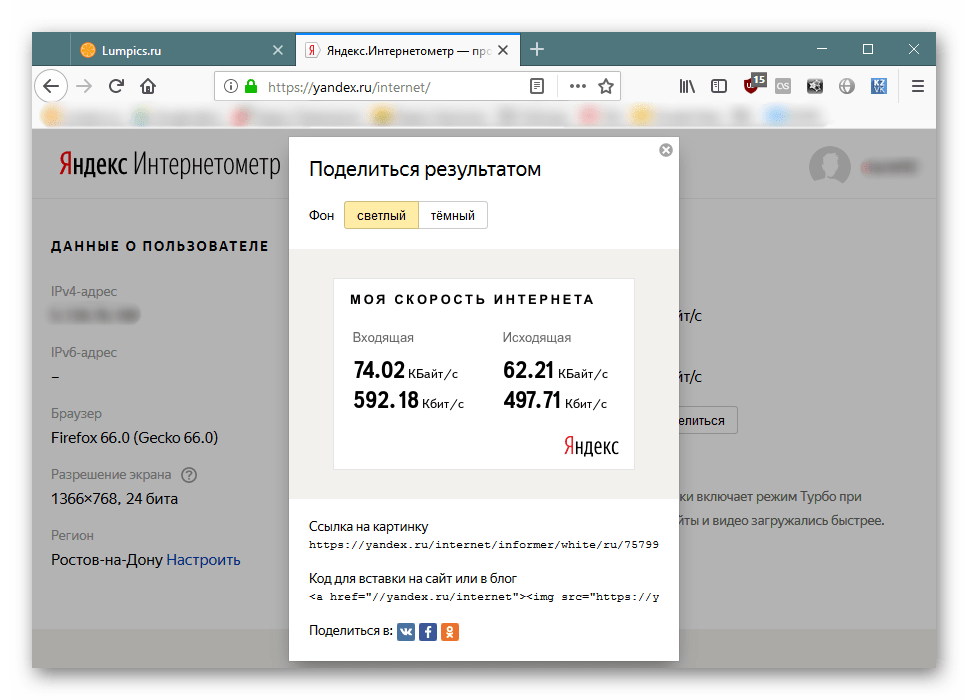
Прокрутіть сторінку до самого низу та виберіть &171; Інтернетометр & 187; .
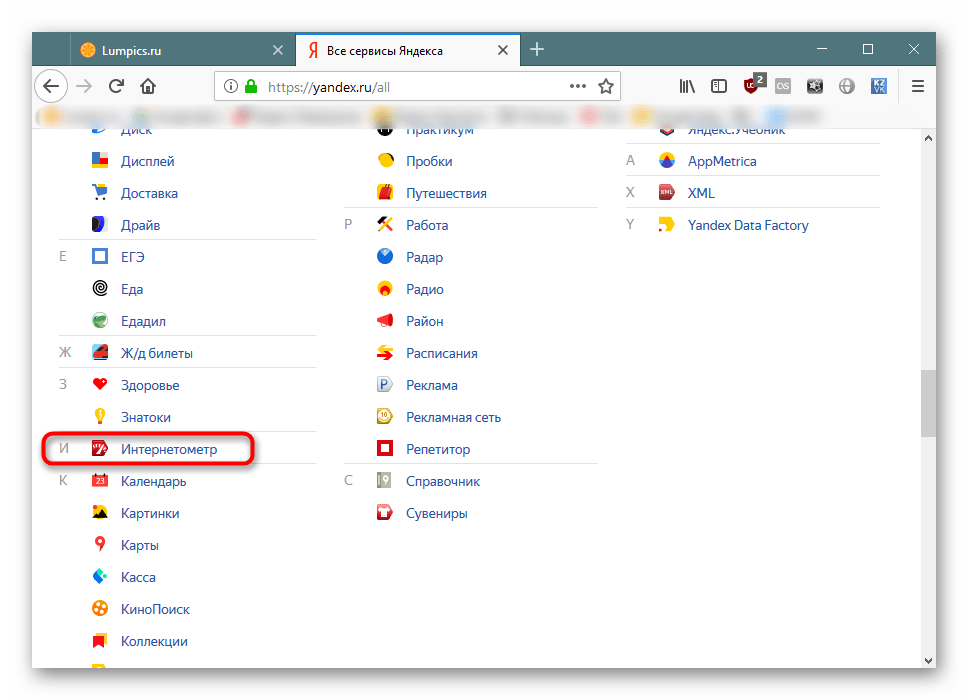
Ви також можете перейти за посиланням нижче.
Перейти до сервісу Яндекс.Інтернетометр
Читайте також: Як створити акаунт в Яндексі
Використовуючи цей сервіс, ви завжди будете інформовані про швидкість вашого інтернету.
Читайте також: Програми для збільшення швидкості інтернету